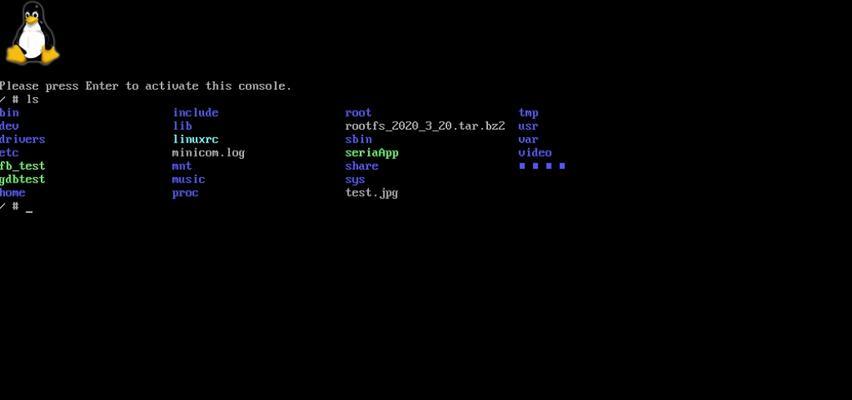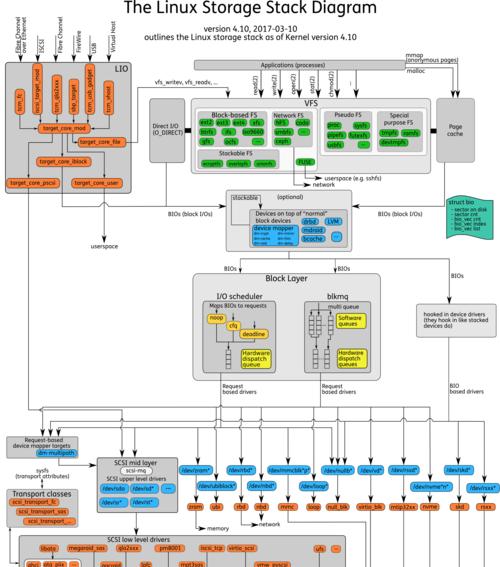在安装Linux系统时,使用USB启动是一个快捷且方便的方法。本文将为您详细介绍如何通过USB启动来安装Linux系统,帮助您轻松完成安装过程。
准备工作
1.确保您有一个可用的USB闪存驱动器
在开始之前,您需要一个可用的USB闪存驱动器,容量至少为4GB,用于制作启动盘。
2.下载适用于您的Linux发行版的ISO镜像文件
访问官方网站,下载适用于您想安装的Linux发行版的ISO镜像文件。确保下载的镜像文件与您的计算机架构相匹配。
制作USB启动盘
3.下载并安装Rufus软件
在制作USB启动盘之前,您需要下载并安装Rufus软件。这是一个免费且功能强大的工具,可以帮助您将ISO镜像文件写入USB闪存驱动器中。
4.插入USB闪存驱动器并运行Rufus软件
插入您的USB闪存驱动器,并打开Rufus软件。在界面中,选择正确的USB设备。
5.选择ISO镜像文件并进行设置
点击“选择”按钮,选择您下载的LinuxISO镜像文件。在设置中,您可以选择分区方案、文件系统以及其他选项。确保设置正确后,点击“开始”按钮。
6.等待制作完成
Rufus软件将开始将ISO镜像文件写入USB闪存驱动器中。请耐心等待制作过程完成,这可能需要一些时间。
启动计算机并安装Linux系统
7.插入USB启动盘
完成USB启动盘的制作后,将其插入您想要安装Linux系统的计算机。
8.进入计算机的BIOS设置
开机后,按下计算机制造商指定的按键进入BIOS设置。常见的按键包括F2、F10、F12等。在BIOS设置中,将启动顺序设置为从USB设备启动。
9.保存并退出BIOS设置
在完成启动顺序的设置后,保存并退出BIOS设置界面。计算机将重新启动。
10.进入Linux安装界面
在计算机重新启动后,您将看到Linux安装界面。根据提示进行相应的操作。
11.设置语言和时区
根据您的偏好,选择适当的语言和时区。
12.分配磁盘空间
在安装过程中,您需要为Linux系统分配磁盘空间。您可以选择完全覆盖现有操作系统,或者进行双系统安装。
13.创建用户和密码
为了保护您的系统安全,设置一个用户名和密码。
14.等待安装过程完成
一旦您完成了所有的设置,点击“安装”按钮,然后耐心等待安装过程完成。
15.完成安装并重启计算机
安装完成后,您将收到一条通知。点击“重启”按钮,然后拔掉USB启动盘。您的计算机将重新启动,并进入新安装的Linux系统。
通过使用USB启动来安装Linux系统,您可以轻松快速地完成整个过程。准备工作、制作USB启动盘以及启动计算机并安装Linux系统是整个过程中的关键步骤。请按照本文提供的详细步骤进行操作,希望能对您有所帮助。